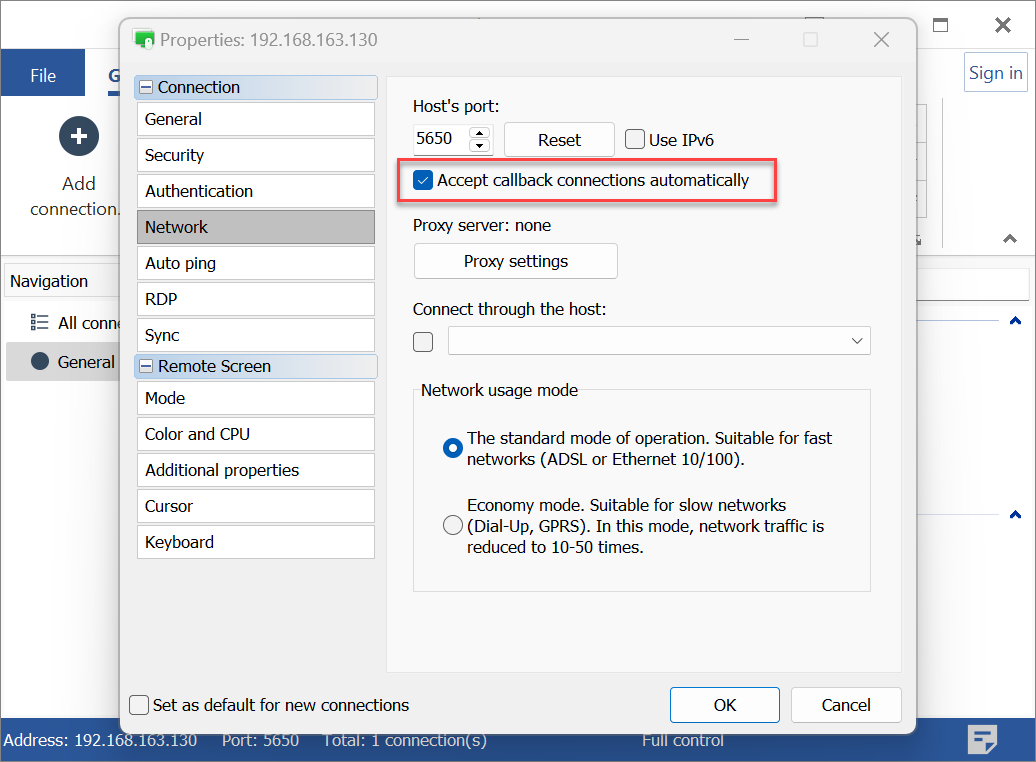Connessione di Callback
La funzione Callback consente una connessione diretta a un Host remoto anche quando l'Host non è accessibile tramite il suo indirizzo IP. Invece, viene utilizzato l'indirizzo IP esterno del Viewer per stabilire il collegamento di connessione.
Casi d'Uso
Tipicamente, il tipo di connessione di callback viene impiegato quando:
- Hai bisogno di una connessione diretta tra il Viewer e l'Host, dove l'Host non è ACCESSIBILE tramite un indirizzo IP ma la tua workstation Viewer HA un indirizzo IP esterno.
- Preferisci non utilizzare le capacità di bypass del firewall (Internet ID) integrate in Remote Utilities per una configurazione di connessione semplice.
Impostare il Callback sull'Host
Il concetto principale del tipo di connessione di callback è che l'Host "ping" il Viewer e offre accesso remoto. Per avviare una sessione remota, il Viewer deve solo accettare questo invito.
Importante!
Le richieste dall'Host possono essere inviate manualmente o automaticamente a intervalli regolari.
Per abilitare il callback sull'Host:
- Fare clic con il tasto destro sull'icona Host e selezionare Impostazioni per l'Host:

- Vai a Rete ➝ Callback e fai clic su Configura:

- Si aprirà la finestra di connessione di callback. Fai clic sull'icona Aggiungi connessione sulla barra degli strumenti:

- La finestra di dialogo Nuova connessione verrà visualizzata. Inserisci l'indirizzo IP o il nome DNS del Viewer nel campo Host/PC. Seleziona o deseleziona altre opzioni se necessario e fai clic su OK:

- Nome — un nome descrittivo per l'voce di callback
- Host/IP — l'indirizzo IP del PC del Viewer
- Porta — la porta impostata nel Viewer per la connessione di callback (vedi la sezione "Configurazione del Viewer" qui sotto)
- Connetti automaticamente — se selezionato, l'Host invierà richieste di connessione automaticamente all'intervallo impostato nelle Impostazioni per l'Host ➝ Rete ➝ scheda Callback
- Messaggio di testo — messaggio di testo visualizzato sullo schermo del PC del Viewer quando viene ricevuta una richiesta di callback
- Aggiungi nome del computer al messaggio — mostra anche il nome del computer da cui è stato inviato il messaggio
- La nuova connessione apparirà nell'elenco delle connessioni di callback:

Imposta Callback sul Viewer
Per abilitare le richieste di connessione in entrata, attiva la funzione di callback sul Viewer:
- Seleziona la scheda Strumenti nel Viewer, quindi fai clic su Opzioni:

- Nella finestra Opzioni, vai alla scheda Callback e scegli Consenti callback:

- (Facoltativo) Fai clic su Modifica per limitare le richieste di connessione in arrivo a indirizzi IP specifici o intervalli di indirizzi IP.
- Fai clic su OK per chiudere la finestra Opzioni.
Importante!
Assicurati di utilizzare la stessa porta di callback sia sul lato Viewer che sul lato Host. Inoltre, la porta deve essere consentita nel firewall del PC del Viewer.
Connettersi a un PC Remoto Utilizzando il Callback
Se hai abilitato la casella Connetti automaticamente durante la configurazione del callback sul lato Host, l'Host invierà periodicamente richieste di connessione al Viewer.
Importante!
L'intervallo è impostato nelle Impostazioni per l'Host ➝ scheda Callback.
Al ricevimento di una richiesta di connessione in arrivo dall'Host, appare un'icona piccola (  ) nella system tray sul PC del Viewer. Fai clic su questa icona per aprire la finestra mostrata di seguito, quindi fai clic su Accetta:
) nella system tray sul PC del Viewer. Fai clic su questa icona per aprire la finestra mostrata di seguito, quindi fai clic su Accetta:
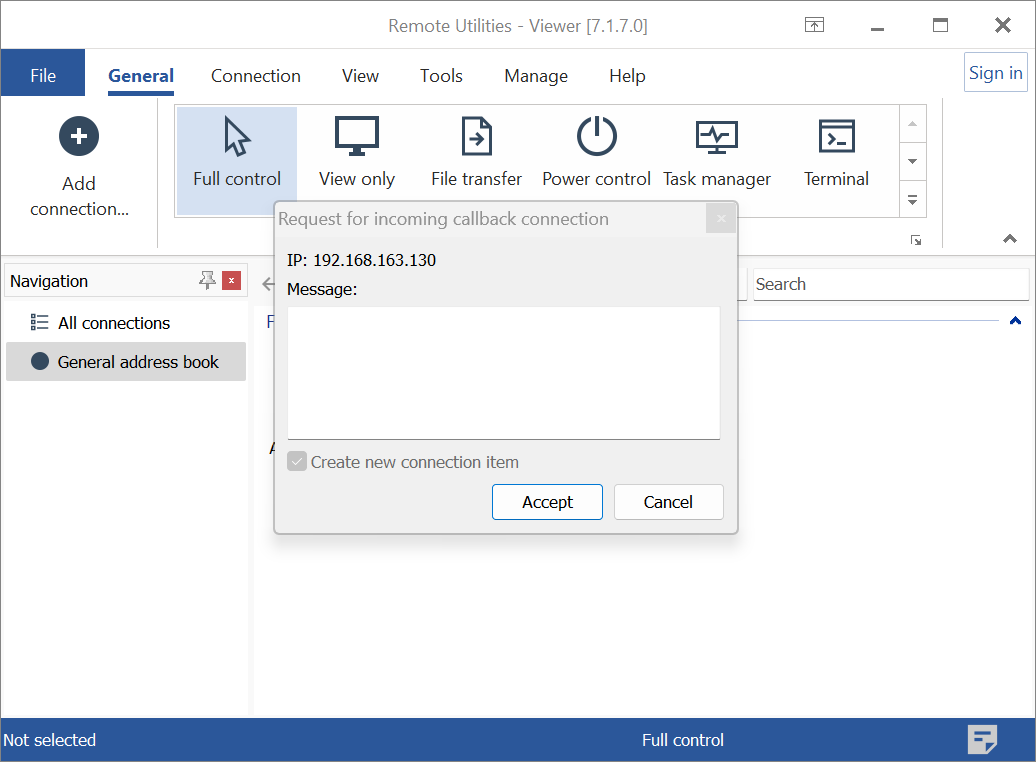
Apparirà una finestra Nuova connessione:

Inserisci un nome descrittivo per la connessione e fai clic su OK. La connessione è ora pronta per l'uso. Osserva l'icona della connessione di callback nell'angolo in alto a destra della miniatura della connessione nella rubrica, che aiuta a distinguere questo tipo di connessione da quelle normali:
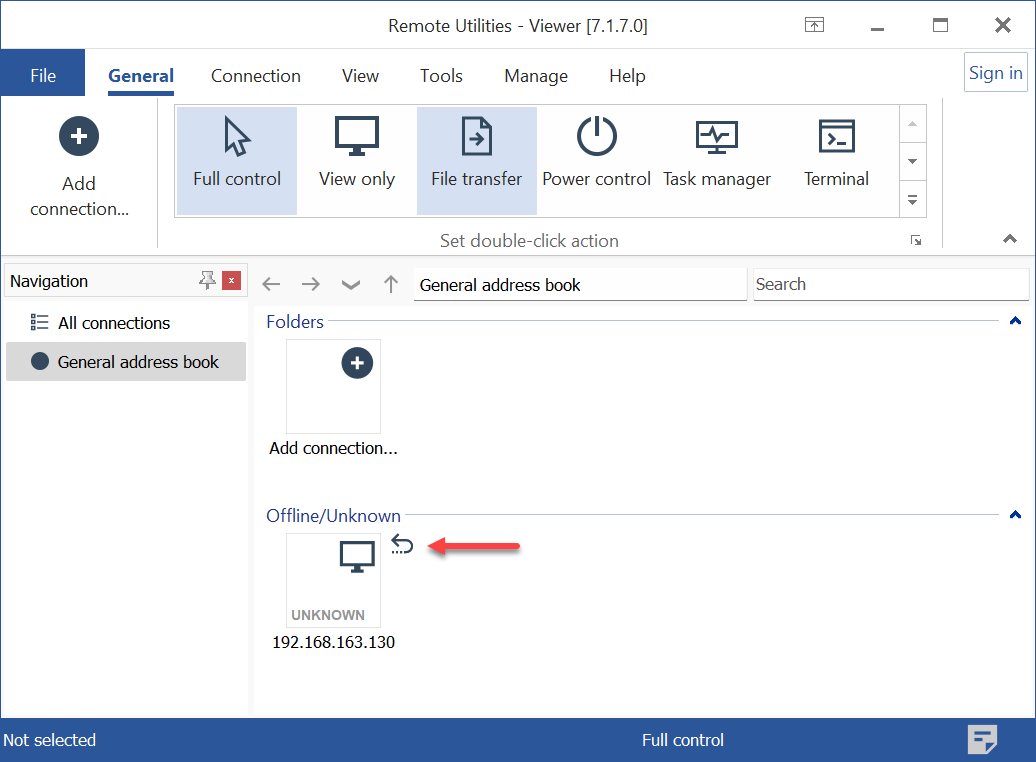
Importante!
Se desideri eliminare i messaggi successivi dall'Host che ti chiedono di accettare la connessione, apri proprietà di connessione, vai alla scheda Rete, e seleziona la casella Accetta connessioni di callback automaticamente. Questo accetterà silenziosamente le connessioni di callback da quell'Host remoto specifico, quindi non dovrai accettarle ogni volta che il server "chiama di nuovo".